MCR Looking Glass を介したトラフィック ルーティングの表示
このトピックでは、Megaport Cloud Router(MCR)Looking Glass について説明します。Looking Glass は、トラフィック ルーティングを単一画面で表示します。この可視性は、MCR のプロトコルとルーティング テーブルのステータスを表示することにより、接続のトラブルシューティングに役立ちます。
MCR 経路の選択
MCR は、Border Gateway Protocol(BGP)を使用して、ネイバーまたはピアとして知られる隣接する BGP システムとネットワーク到達可能性情報を交換します。送信元から宛先に BGP ネイバー間でデータを転送するプロセス中に、MCR は、使用可能なルートを介してトラフィックを送信する場所について複雑なルーティング決定を行います。
MCR は、BGP ネイバーから受信したメトリックと、MCR 自体の設定の組み合わせを使用して、優先ルートでトラフィックを転送します。さらに、MCR は標準の BGP ポリシーと自律システム(AS)ルーティングのベストプラクティスに従います。すべてのルートはルーティング テーブルに保存されます。ルーティング テーブルは、異なるプロトコルおよび接続されたネットワークからのすべてのルートをマージします。
Looking Glass からわかること
Looking Glass は、次のような質問に答えます。
- MCR は現在トラフィックの送信にどのルートを使用しているのか?
- MCR が使用できるすべての可能なルートは何か?
- BGP ネイバーからどの IP プレフィックスとルートを受信したのか?
- どのルートが BGP ネイバーにアドバタイズされているのか?
- 特定の宛先のルーティング テーブルにルートは存在するのか?
Megaport は、Looking Glass を通じて利用可能なサービスにアクセスするために使用できるパブリック API を提供します。詳細については、 Megaport API を参照してください。
Looking Glass の表示
ルーティング テーブル情報は、1 つ以上の MCR をプロビジョニングした後でのみ、Looking Glass から入手できます。
Looking Glass を表示するには
-
Megaport Portal にログインし、[Services(サービス)] を選択します。
-
[Tools(ツール)] メニューから [MCR Looking Glass] を選択します。 または、MCR の横にある双眼鏡アイコンをクリックして簡単にアクセスできます。
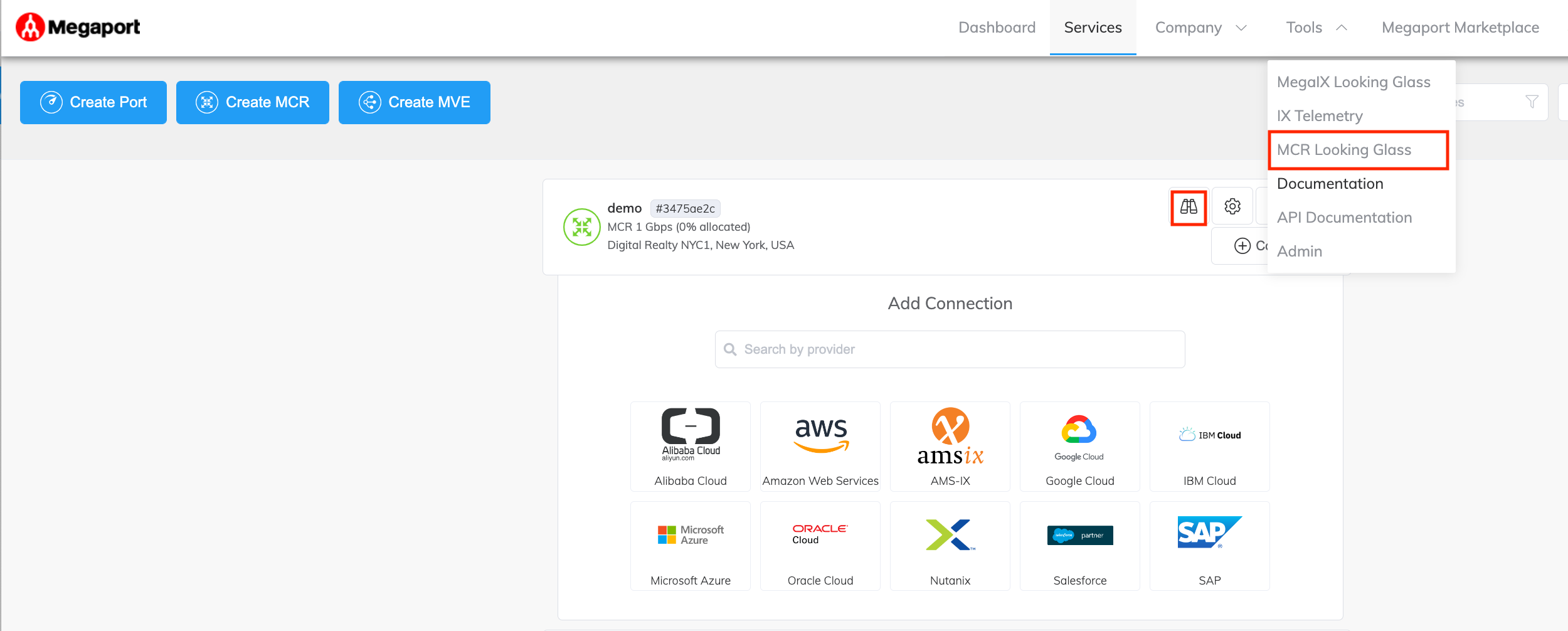
Looking Glass は、MCR が宛先に到達するために使用するパス、BGP ネイバーを接続する VXC、ルートに関連付けられたプロトコルなどとともに、ルーティング テーブル エントリを表示します。
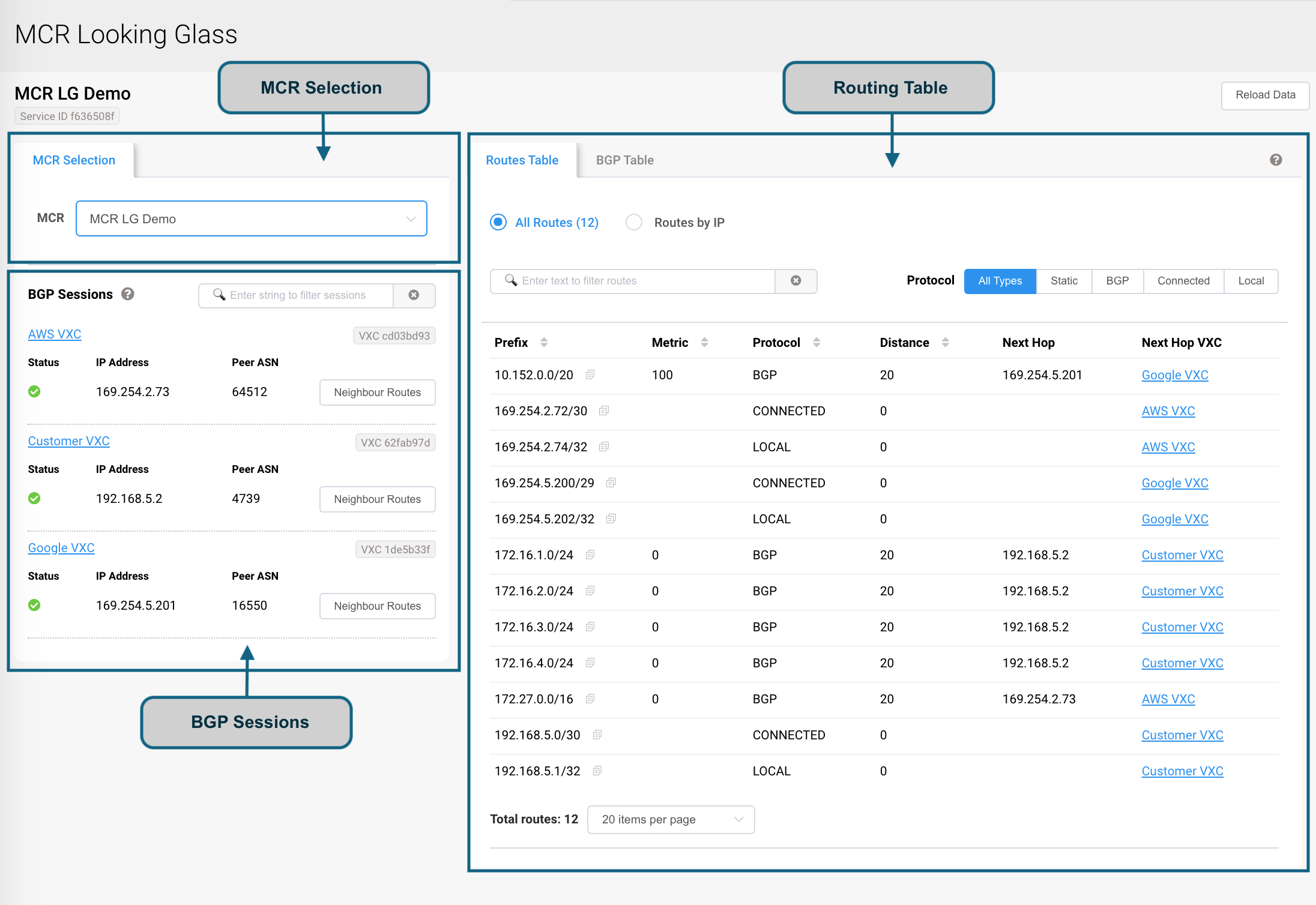
-
MCR の選択 – アカウントにプロビジョニングされたすべての MCR のドロップダウン リスト。
-
BGP セッション – このセクションには、選択した MCR の VXC で構成されたすべての BGP セッションが含まれます。
-
ルーティング テーブル – このテーブルは、静的経路、ローカル経路、接続経路、BGP 経路など、MCR が到達できるすべてのネットワークを表示することで全体像を示します。MCR は、トラフィックを宛先に転送するための最適なルートを選択するときに、この表を参照します。
MCR に 20 を超えるルート テーブル エントリがある場合、リストはページ付けされます。ルーティング テーブルの下部にあるドロップダウン リストを使用して、ページごとに表示されるルートの数を変更できます。
ルーティング テーブルのエントリの総数は、ルーティング テーブルの上部と下部に表示されます。
BGPセッション
BGP は、標準の TCP 接続を使用して 2 つのネイバー間で通信します。接続されると、BGP ネイバーはルーティング情報を相互に共有します。ネイバー間の接続は BGP セッションと呼ばれます。[BGP Sessions(BGP セッション)] リストには、選択した MCR の仮想クロスコネクト(VXC)で実行されているすべての BGP セッションが含まれます。
このリストを使用して、BGP ネイバーからアドバタイズまたは受信されたすべてのルートを検索します。
BGP セッション内のルートを検索するには
- 一致するものを見つけるには、IP アドレスまたはテキストを入力します。
- [Neighbour Routes(ネイバー ルート)] をクリックして、そのセッションの新しいタブを開きます。 このタブには、そのピア BGP ルーターに向けてアドバタイズされたルートまたはそのピア BGP ルーターから受信されたルートが表示されます。
- ルートをソートするには、[Advertised(アドバタイズ)] または [Received(受信)] を選択します。
注意
最大 5 つのセッションタブを同時に開くことができます。5 つを超えるセッションを追加すると、最初のタブ選択が最新のタブ選択に置き換えられます。
テーブルを列で並べ替えるには
- 列見出しの横にある上向き/下向きの三角形をクリックします。
必要に応じて、テーブルの列が再読み込みされます。 - 見出しをもう一度クリックして、順序を逆にします。
小さな上向きまたは下向きの三角形は、現在の双方向の並べ替え順序を反映しています。
VXC の詳細
ステータス アイコンは、現在の BGP セッション ステータスを示します。
- 緑のチェックマークは、セッションが終了していることを意味します。
- 赤い x は、セッションがダウンしていることを意味します。
- 黄色の情報アイコンは、セッション ステータスが不明であることを意味します。
VXC を表示または編集するには
- VXC 名をクリックします。
[Connection Details(接続の詳細)] ページが表示されます。
ルーティング テーブル
ルーティング テーブルには、MCR が到達できるすべてのネットワークと、MCR が宛先に到達するために使用するパスが含まれています。
MCR はパケットを受信すると、パケットの宛先 IP アドレスを調べ、ルーティング テーブルを使用してそれに応じて転送を決定します。たとえば、MCR が宛先 IP アドレス 10.0.0.3 の次のパケットのルートを選択しているとします。MCR はルーティング テーブルを参照し、10.0.0.0/8 と 10.0.0.0/24 はどちらもアドレス範囲をカバーしているため、候補と見なします。この例では、MCR は 10.0.0.0/24 を最も具体的であるため、最適な一致として選択します。
ルーティング テーブルの検索
このセクションでは、ルートに関する詳細情報を取得するいくつかの方法について説明します。
ルーティング テーブルを表示するには
- [Routes Table(ルート テーブル)] タブを選択します。
- [All Routes(すべてのルート)] を選択します。
- [Protocol(プロトコル)] の後、[All Types(すべてのタイプ)] を選択します。
Looking Glass は、すべてのルートを表示します。ルートの総数は、ルーティング テーブルの上部と下部に表示されます。
IP またはネットワーク アドレス別にルートを表示するには
- [Routes by IP(IP によるルート)] を選択します。
- オプションのサブネット マスクを使用して、IPv4、IPv6、またはネットワーク アドレスを入力します。 アドレスを入力すると、コントロールはアドレスを検証し、その形式を表示します。たとえば、有効な IPv4 アドレスを入力すると、 IPv4 がコントロールに表示されます。 Looking Glass は、プロトコルに関連付けられているすべてのルートを検索し、一致するテーブル エントリを表示します。
注意
Looking Glass は、現在表示しているページだけでなく、ルーティング テーブル全体を検索します。
プロトコル別にルートを表示するには
- [All Routes(すべてのルート)] を選択します。
- プロトコルを選択します。
Looking Glass は、プロトコルに関連付けられているすべてのルートを検索し、一致するテーブル エントリを表示します。
テキスト フィルターを使用してルートを表示するには
- [All Routes(すべてのルート)] を選択します。
- 一度に 1 つの検索語でテキストを入力します。たとえば、Azure または 20 と入力します。
Looking Glass は、検索語に基づいてテーブルをフィルタリングし、一致するテーブル エントリを表示します。
この表では、列見出しとその意味について説明します。
| 見出し | 説明 |
|---|---|
| Prefix(プレフィックス) | ルートの宛先ネットワークを表示します。IP ネットワークは、IP アドレスのグループです。ネットワーク アドレスはプレフィックスです。例: IPv4アドレス:192.0.2.1 IPv4 ネットワーク プレフィックス:192.0.2.0/24(192.0.2.0 - 192.0.2.255を含む) |
| Metric(メトリック) | ルートのローカル プリファレンスを表示します。 |
| Protocol(プロトコル) | 接続済み- インターフェースの構成の結果として学習され、インターフェイスに直接接続されていることを示します。 静的- ルートが静的ルートとして明示的に構成されていることを示します。 BGP - ルートが BGP ネイバーから BGP 更新メッセージを介して受信されたことを示します。 ローカル- ルートが MCR に対してローカルであることを示します。 |
| Distance(ディスタンス) | ルートに割り当てられたアドミニストレーティブ ディスタンスを表示します。この値は、2 つの異なるルーティング プロトコルから同じ宛先への 2 つの異なるルートがある場合に、最適なルートを選択するときに使用できます。アドミニストレーティブ ディスタンスが小さいほど、優先度は高くなります。 |
| Next Hop(ネクスト ホップ) | リモート ネットワーク内の隣接ルーターまたはホップの IP アドレスを表示し、MCR にパケットの送信先を指示します。 IP アドレス 0.0.0.0 は、ルートが MCR に対してローカルであることを示しており、MCR はトラフィックを宛先にルーティングするためにネクスト ホップ アドレスを必要としません。 |
| Next Hop VXC(ネクスト ホップ VXC) | ネクスト ホップ VXC 接続の詳細ページへのリンクを提供し、VXC を編集できます。 |
テーブルを列で並べ替えるには
- 列見出しの横にある上向き/下向きの三角形をクリックします。
必要に応じて、テーブルの列が再読み込みされます。 - 見出しの三角形をもう一度クリックして、順序を逆にします。三角形は、現在の双方向の並べ替え順序を反映しています。
BGP 経路の表示
BGP ルートは、IP アドレス プレフィックスと、宛先へのパスを説明するその他の詳細で構成される宛先です。[BGP table(BGP テーブル)] ページには、異なる属性を持つ同じネットワークへの複数のルートを含む、すべての BGP ネイバーからのすべての BGP ルート(最適なルートだけでなく)を要約した BGP テーブルが表示されます。
BGP テーブルを表示するには
- [BGP Table(BGP テーブル)] タブを選択します。
- [All Routes(すべてのルート)] を選択します。
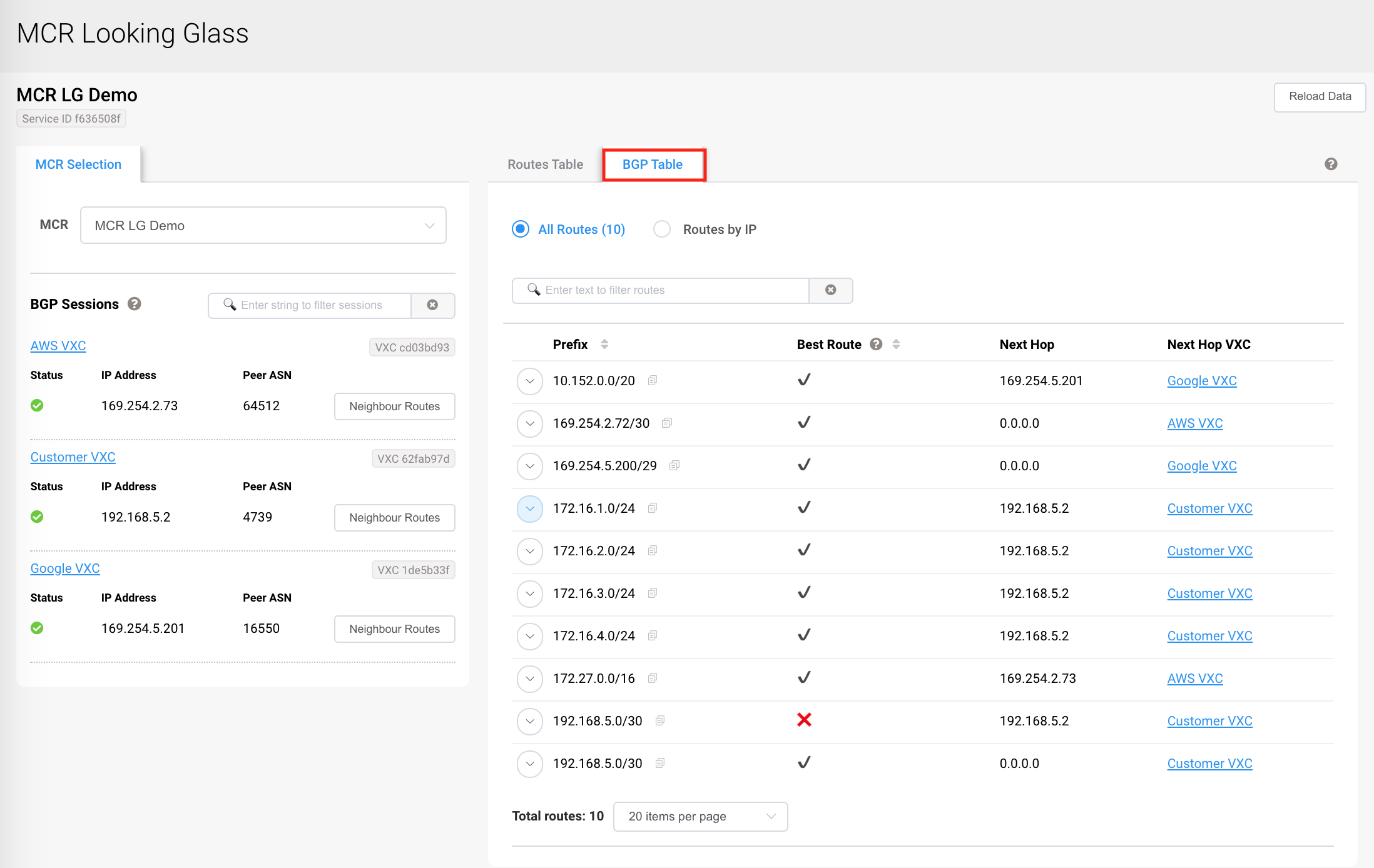
IP アドレスで BGP ルートを検索するには
- [BGP Table(BGP テーブル)] タブを選択します。
- [Routes by IP(IP によるルート)] を選択します。
- オプションのサブネット マスクを使用して、IPv4 または IPv6 ネットワーク アドレスを入力します。
アドレスを入力すると、コントロールはアドレスを検証し、その形式を表示します。たとえば、有効な IPv4 アドレスを入力すると、 IPv4 がコントロールに表示されます。
Looking Glass はプレフィックスを検索し、BGP ルーティング テーブルのエントリを表示します。
テキスト フィルターを使用してルートを表示するには
- [All Routes(すべてのルート)] を選択します。
- 一度に 1 つの検索語でテキストを入力します。たとえば、AWS または 20 と入力します。
Looking Glass は、検索語に基づいてテーブルをフィルタリングし、一致するテーブル エントリを表示します。
この表では、列見出しとその意味について説明します。
| 見出し | 説明 |
|---|---|
| Prefix(プレフィックス) | ルートの宛先ネットワークを表示します。IP ネットワークは、IP アドレスのグループです。ネットワーク アドレスはプレフィックスです。例: IPv4アドレス:192.0.2.1 IPv4 ネットワーク プレフィックス:192.0.2.0/24(192.0.2.0 - 192.0.2.255を含む) [Copy(コピー)] アイコンをクリックして、プレフィックスをクリップボードにコピーします。 |
| Best Route(最適ルート) | ルーティング テーブルのプレフィックスごとに、その宛先ネットワークへのパスをアドバタイズするネクスト ホップ ルーターが 2 つ以上ある場合、MCR は優先ルートを選択します。MCR は、受信したルート アドバタイズメントからのメトリックと距離値を使用して、宛先への最適なルートを決定します。 チェックマークは、同じ宛先への 2 つのルートから選択するときに、MCR がこのルートを最適と見なすことを示します。 X は、同じ宛先への 2 つのルートから選択するときに、MCR がこのルートを優先しないことを示します。 |
| Next Hop(ネクスト ホップ) | リモート ネットワーク内のこの特定のホップの IP アドレスを表示します。 空白は、このルートがローカルまたは接続されており、到達するために別のルーターを必要としないことを示します。 |
| Next Hop VXC(ネクスト ホップ VXC) | ネクスト ホップに到達するために使用される VXC を編集するためのリンクを提供します。 |
BGP ルートの詳細
BGP ルートには、MCR が最適なルートを選択するために考慮することができるいくつかの関連属性があります。Looking Glass は、BGP 属性の値を MCR から直接取得します。これらは、MCR が受信した値、または MCR が設定した値のいずれかです。
BGP ルートの詳細を表示するには
- プレフィックスの横にある下矢印を選択します。
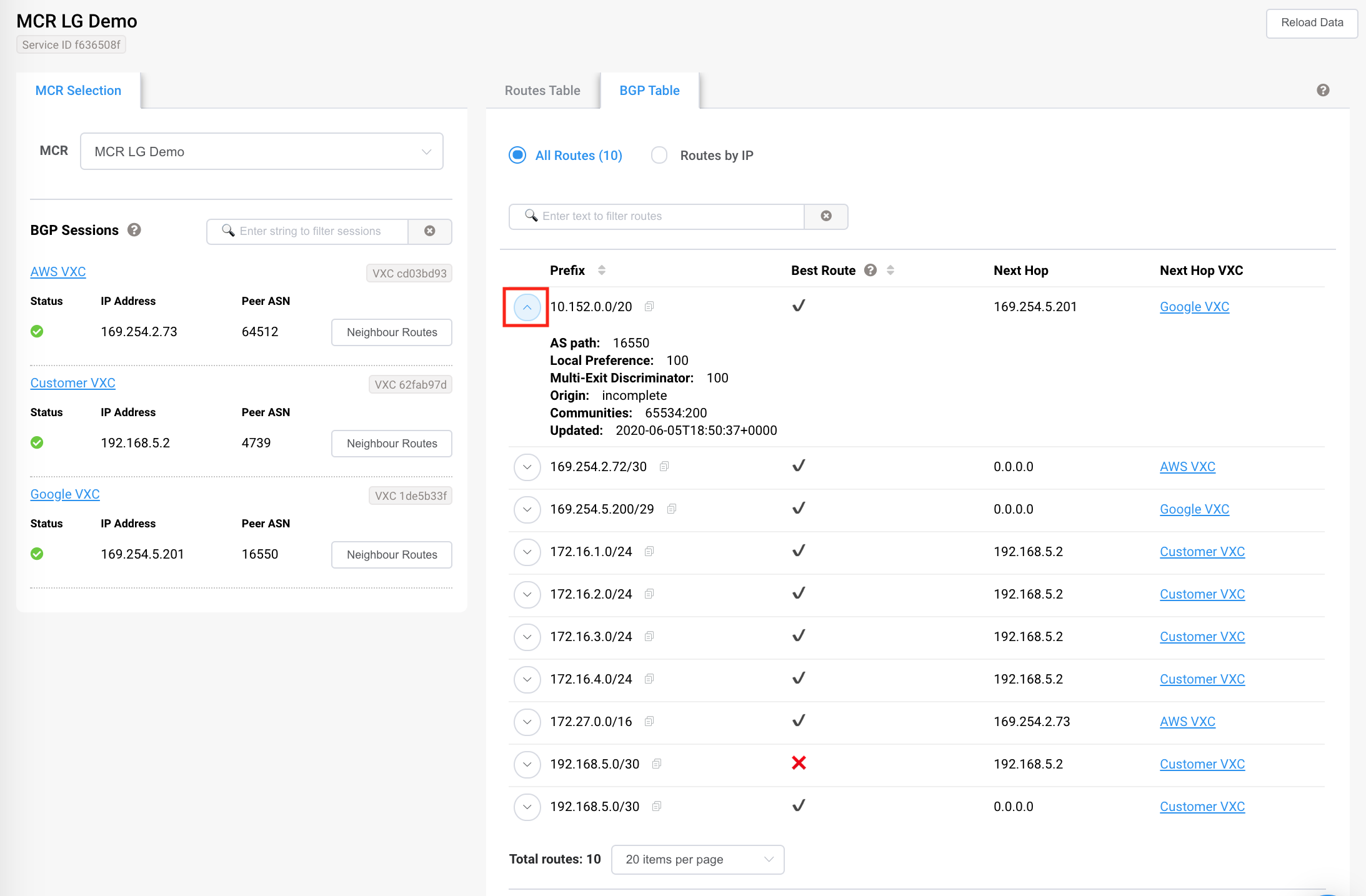
この表では、属性とその意味について説明します。
| 属性 | 説明 |
|---|---|
| AS path(AS パス) | ルートが通過したすべての自律システム番号(ASN)のリストを表示します。例: 132863 58941 58941 4826 各 ASN は個々の BGP ネットワークを識別します。 パスが短いほど宛先が近いことを示す可能性があるため、AS パスは短い方が望ましいです。 |
| Local Preference(ローカル プリファレンス) | 自律システム内で使用されるプリファレンスを表示します。最も高いローカル プリファレンスが優先されます。デフォルト値は 100 です。 |
| Multi-Exit Discriminator | 優先トラフィックルートを選択する際に考慮される Multi-Exit Discriminator(MED)値を表示します。 MCR は、広告 AS パスが候補ルートで同じであり、そのASのために複数のエントリポイントがある場合に MED を考慮します。優先 VXC を決定するために、MCR は高いメトリックよりも低い MED メトリックを選択します。 MED の設定の詳細については、優先ルートの構成を参照してください。 |
| Origin(オリジン) | プレフィックスがどこから来たかを示します。プレフィックス オリジンは、ネットワーク内の複数の代替パス間で宛先への最適なパスを選択するために BGP によって使用される重要な要素です。最も低い値が優先されます。 IGP - プレフィックスが Interior Gateway Protocol から発信されたことを示します。このオリジンの値は最も低く、最も優先されます。 EGP - プレフィックスが Exterior Gateway Protocol から発信されたことを示します。このオリジンの値は中程度です。 不完全- プレフィックスが静的に定義されているなどの他の手段で学習されたことを示します。このオリジンが最も高い値を持っています。 |
| コミュニティ | ルートの BGP コミュニティを表示します。BGP コミュニティは、共通のプロパティを共有する宛先のグループです。形式は次のとおりです。 As-number:community-value 例えば、65534:100などです。 注: MCRのBGPセッションでは、標準および拡張のBGPコミュニティをネイバー間で透過的に受け渡します。ただし、MCRは内部利用のために一部のプライベートAS番号を確保しています。MCR は、内部で使用されている BGP コミュニティを受信すると、そのコミュニティを BGP セッションから削除します。BGPコミュニティの削除を防ぐために、2バイトのプライベートASNを最初の値として定義したコミュニティは避けてください。例: private_asn:nnn。 |
| Updated(最終更新) | ルートが最後に更新された時刻を表示します。 |
静的ルートの表示
静的ルートは手動で定義および維持されます。静的ルーティングは実際にはルーティング プロトコルではなく、ルート プレフィックスと宛先を手動で入力してルートを定義する単純なプロセスです。
静的ルートを表示するには
- [Routes Table(ルート テーブル)] タブを選択します。
- [All Routes(すべてのルート)] を選択します。
- [Protocol(プロトコル)] で、[Static(静的)] を選択します。
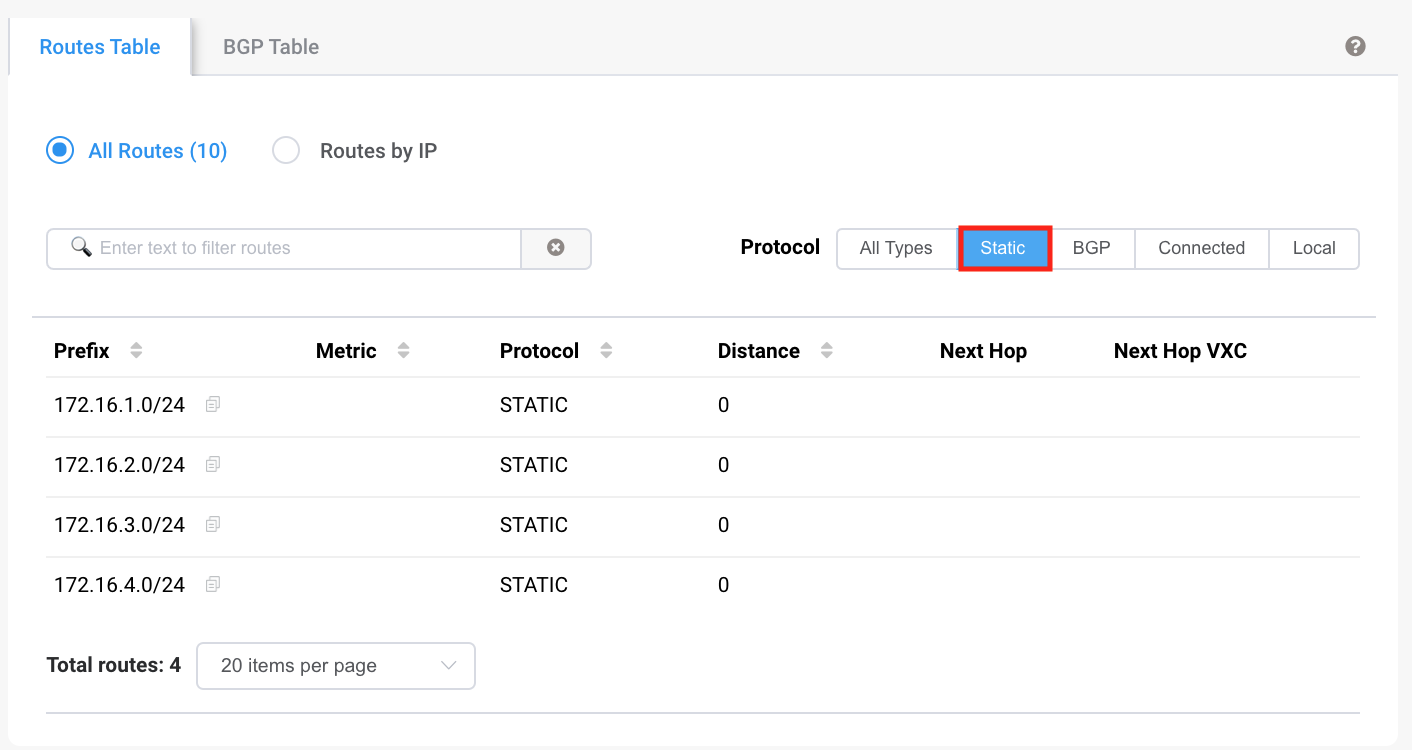
データの再読み込み
ネットワークの変更に応じて、ルートが追加、更新され、ルーティングテーブルから削除されます。
Looking Glass は、MCR を選択するとルートの詳細を収集し、ルート テーブルへの変更を自動的に更新しません。データを手動で再読み込みすると、ルート テーブルが更新されます。
ルート情報を再読み込みするには
- 右上隅にある[Reload Data(データの再読み込み)] をクリックします。
注意
MCR Looking Glass には、MCR ごとに 1 日あたり 100 件のリクエスト制限があります。